Kevesebb, mint egy hónapja van rá.
- A Microsoft letölti a Windows 10 22H2 frissítését a számítógépére
- Frissítsen a Windows 10 legújabb verziójára a rendszer biztonságának megőrzése érdekében
- Azt is ellenőrizheti, hogy számítógépe alkalmas-e a Windows 11 rendszerre

Ha rendszerén a Windows 10 21H2 verziója fut, van néhány rossz hírünk. A Microsoft kiadta emlékeztető a szolgáltatás végéről ehhez a verzióhoz, és ez hamarosan megtörténik. Pontosabban június 13-án, kevesebb mint egy hónap múlva.
A több mint másfél éve megjelent Windows 10 21H2 verzió már nem kap minőségi frissítéseket vagy kritikus biztonsági frissítéseket, mint például a szokásos Patch Kedd. Ez azt jelenti, hogy a rendszer sokkal érzékenyebb lesz a hibákra, vírusok vagy rosszindulatú programok támadásai.
Június 13-át követően a Microsoft elkezdi frissíteni a Windows 10 21H2 rendszerét. Ezek a frissítések kordában tartják a rendszert, biztosítva a rendszernek szükséges összes kritikus és biztonsági frissítést.
2023. június 13-án megjelenik a Home, Pro, Pro Education és Pro for Workstations kiadás
Windows 10, 21H2 verzió a szerviz végéhez ér. A közelgő, 2023. júniusi biztonsági frissítés, amely 2023. június 13-án jelenik meg, lesz az utolsó elérhető frissítés ezekhez a verziókhoz. Ezt a dátumot követően az ezeket a verziókat futtató eszközök többé nem kapnak havi biztonsági és előnézeti frissítéseket, amelyek védelmet nyújtanak a legújabb biztonsági fenyegetésekkel szemben. Microsoft
A redmondi technológiai óriás is ajánlja frissítenie kell eszközeit Windows 11-re, különösen, ha jogosultak és megfelelnek az ehhez szükséges követelményeknek.
Ha nem akarja megtenni a nagy lépést a Windows 11-re való frissítés felé, akkor a korábban említett okok miatt feltétlenül frissítsen a Windows 10 legújabb verziójára.
Így frissítheti rendszerét Windows 10 22H2 rendszerre
- Begépel Beállítások a keresősávban
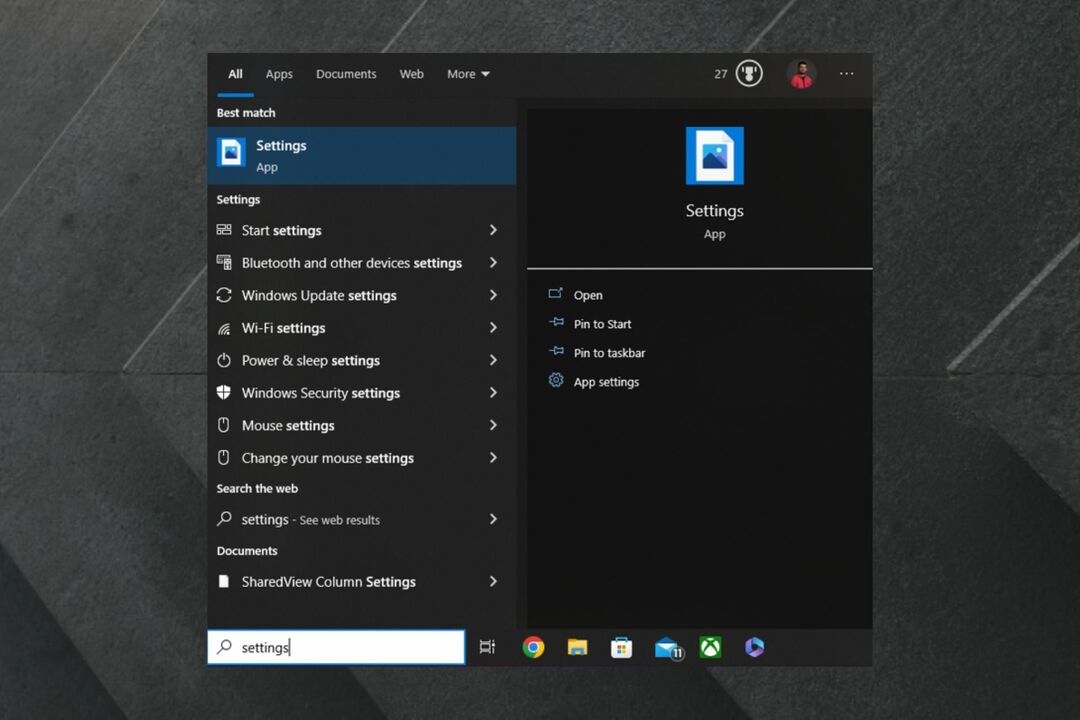
- Kattintson a Beállítások kb
- Ha ott vagy, válassz Frissítés és biztonság
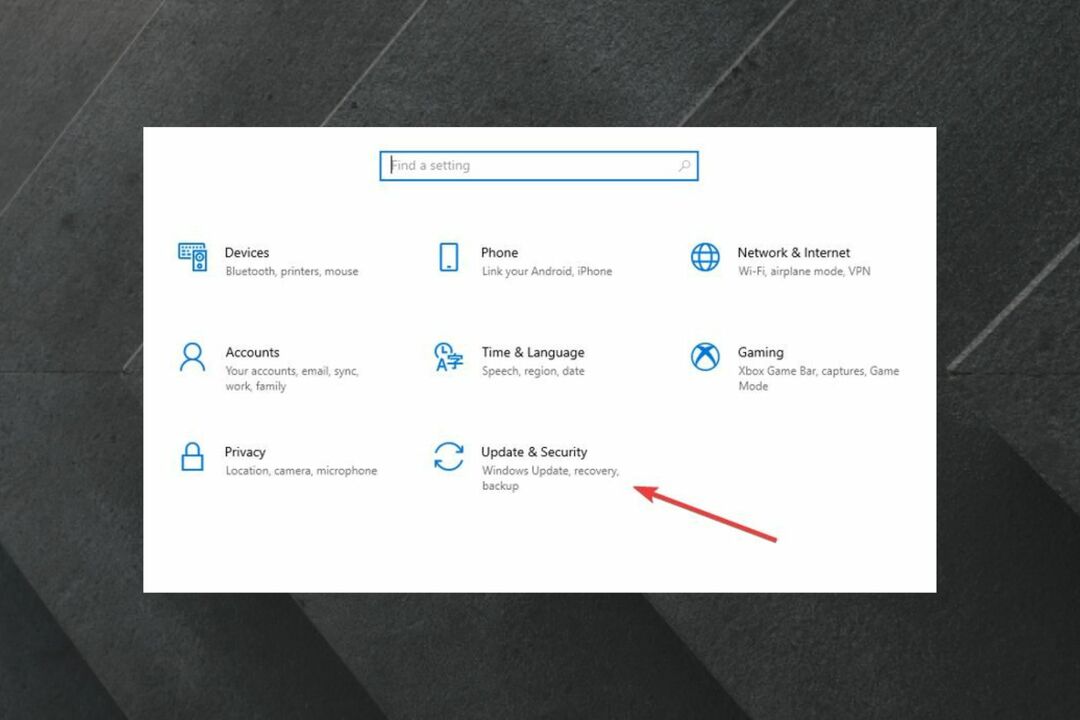
- Válassza a Frissítések keresése lehetőséget, hogy megtudja, elérhető-e frissítés a rendszeréhez
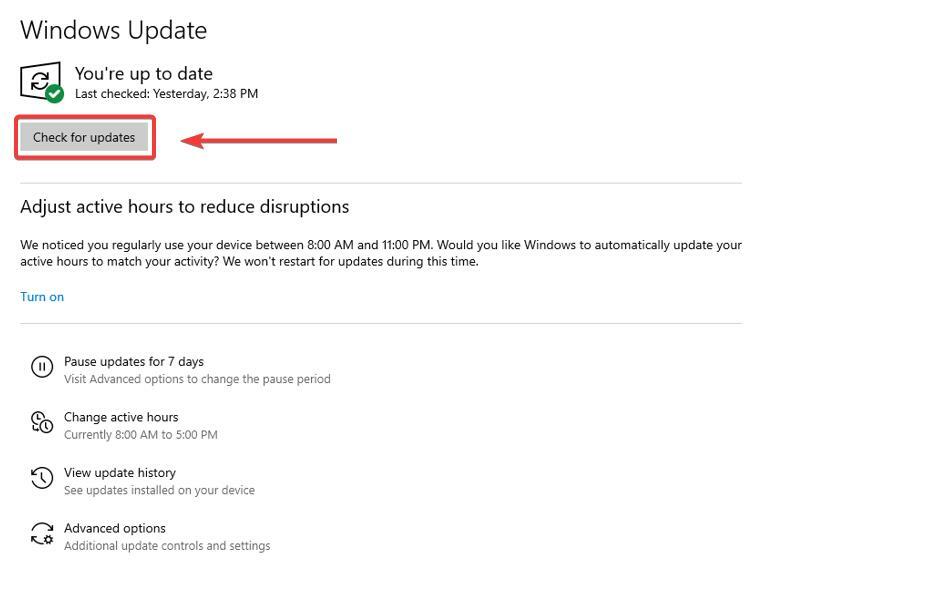
- Ha vannak, a Windows automatikusan letölti őket, és kiválaszthatja a telepítés időpontját
Opcionálisan azt is ellenőrizheti, hogy rendszere alkalmas-e a Windows 11 rendszerre, ahogy az alábbi képen látható.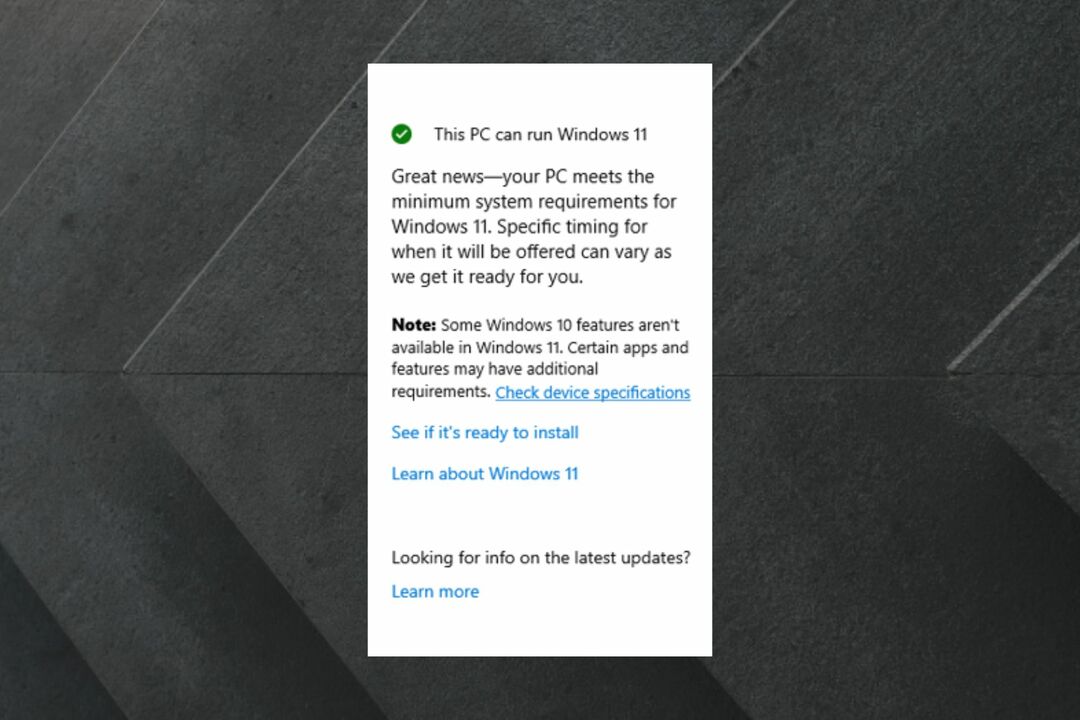
Amint láthatja, ez az üzenet automatikusan megjelenik ugyanabban az ablakban, ahol a frissítéseket keresi. Ha számítógépe alkalmas, több lehetőség közül választhat. Ellenőrizheti az eszköz specifikációit, és azt is megnézheti, hogy a Windows 11 készen áll-e az Ön számára.
Ennek ellenére a Windows 10 21H2 EOS elérése még nem jelent nagy problémát. A Windows 10 22H2-nek még több mint 2 éve van, mire eléri az EOS-t, így nem kell sietnie a Windows 11-re való frissítéssel, ha nincs kedve hozzá.
De mindig jó tudni, hogy van lehetőséged. És A Windows 11 eddig elég jónak tűnik, akkor miért ne?
Mit gondolsz? Frissíti a Windows 10-et? Vagy frissítsen Windows 11-re? Tudassa velünk a megjegyzésekben.


